
时间:2023-03-06 编辑:逍遥
你们的电脑中是不是也安装了天正建筑2014呢?那么你们晓得绘制轴网的方法吗?在这里小编就为你们呈现。

我们先打开天正建筑2014,在菜单栏中找到【绘制轴网】。
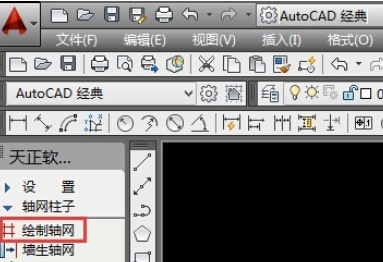
然后我们进入【绘制轴网】对话框,这里面系统默认夹角是90度,下开(下开指的就是下开间宽度)根据图纸要求输入【轴间距】和【个数】,这里面如果相邻两个开间宽度一样的,那就要输入一个【轴间距】再输入相同宽度的【个数】就可以了。
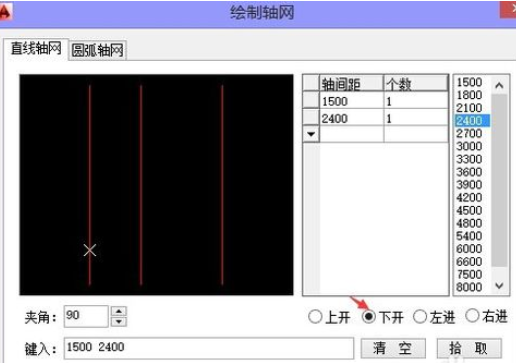
若是上面的开间宽度不一样,那就要单独去输入上开间的【轴间距】和【个数】。在【上开】前面小圆圈里点一下鼠标就可以去选择了。
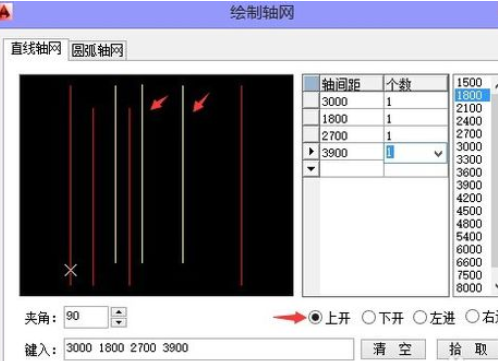
开间输入完了就输入进深,【左进】就是指左边轴线的距离。根据需要输入值就可以了。
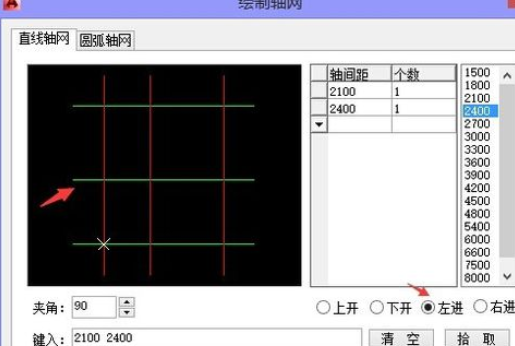
若是左右进深不一样,那就再输入【右进】的值就可以了。如果左右一样的宽的就不用再输入【右进】了。
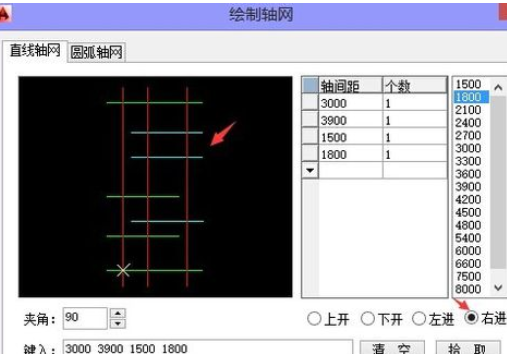
我们再输入【轴间距】的时候也可以直接从下面的空白方框中输入【轴间距】而不用鼠标去选择。

如果我们轴网是有一定角度的,那在【夹角】处输入我们要的角度就可以了。

如果输入错误了,那就点后面的【清空】,这样就可以删除之前输入的,重新输入新的值。
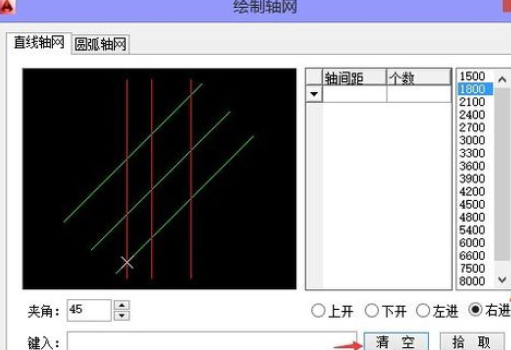
天正建筑相关攻略推荐:
最后我们输入完后点确定,就可以在绘图区中点击鼠标,插入轴网了。
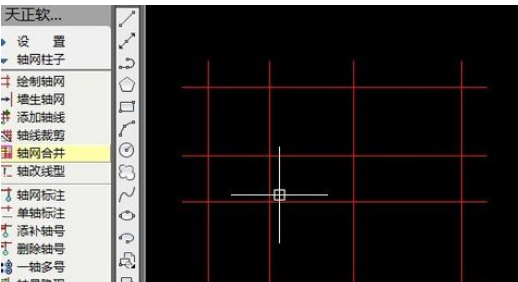
看完了上文为你们描述的天正建筑2014中绘制轴网的详细操作步骤,你们是不是都明白了呀!